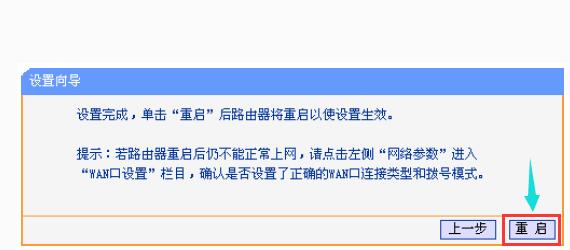192.168 1.1设置路由器步骤
时间:
子明1009由 分享
192.168 1.1设置路由器步骤
随着无线网络技术的发展,我们安装好了无线路由器后便应该在浏览器输入网址192.168.1.1进入路由器管理界面,设置账号与密码方便大家连接网络使用。下面是学习啦小编为大家整理的关于192.168 1.1设置路由器步骤,一起来看看吧!
192.168 1.1设置路由器步骤
01打开浏览器,输入路由器的IP地址:http://192.168.1.1 或者 http://192.168.0.1。
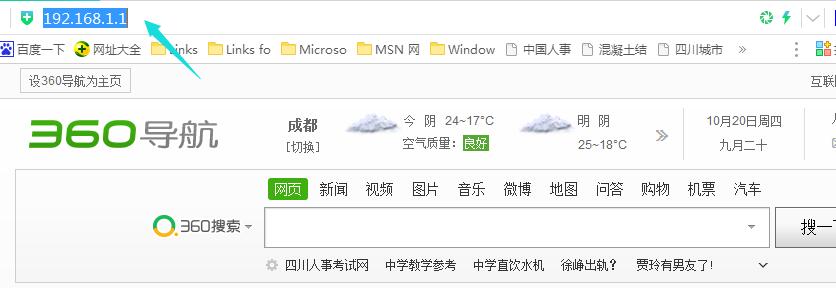
02输入用户名和密码后点击确定,进入TP-Link路由器管理界面。
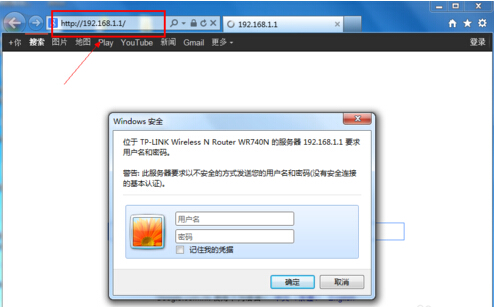
03弹出设置向导对话框,点击“下一步”,选择上网方式:PPPoE(ADSL虚拟拨号)。
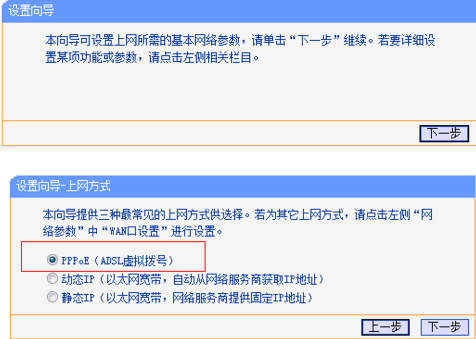
04进行无线设置,将无线状态设为“开启”,SSID处可进行设置无线名称,勾选“WPA-PSK/WPA2 PSK”设置PSK密码,即无线账号密码,点击下一步。
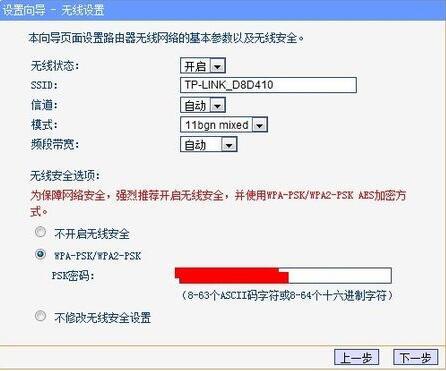
05进入向导完成界面,点击“重启”,即TP-Link无线路由器设置成功,可以开始使用。